Efektivní úprava obrázků v MS Word: Jak trvale oříznout
Manipulace s obrázky v dokumentech MS Word byla vždy poněkud komplikovaná. Pouhý přesun obrázku může snadno narušit celkové rozvržení dokumentu. MS Word nabízí řadu užitečných nástrojů pro práci s obrázky, včetně funkce Oříznutí. Jak již název napovídá, tato funkce umožňuje vyříznout vybranou část obrázku. Na první pohled se zdá být jednoduchá, ale při používání zjistíte, že oříznutím se oříznutá část obrázku ve skutečnosti nesmaže. Pokud chcete, aby byla trvale odstraněna, je potřeba provést ještě jeden krok.
Pro začátek, otevřete si dokument v MS Word a vložte do něj požadovaný obrázek. Klikněte na obrázek pravým tlačítkem myši, čímž aktivujete nástroj pro oříznutí. Nyní ořízněte obrázek na požadovanou velikost.
Jakmile obrázek oříznete a zobrazí se v dokumentu v zmenšené verzi, znovu jej označte a přejděte na kartu Nástroje obrázku. V panelu nástrojů „Upravit“ naleznete tlačítko „Komprimovat“, na které klikněte. Otevře se dialogové okno, kde naleznete dvě možnosti komprese. Nezapomeňte zaškrtnout políčko u položky ‚Odstranit oříznuté oblasti obrázků‘ a následně klikněte na ‚OK‘.
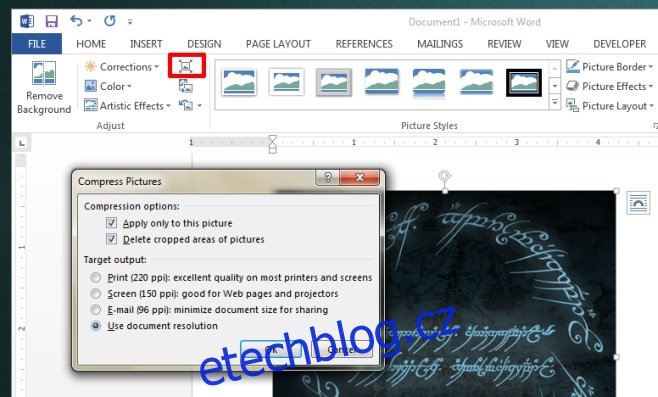
Nyní je oříznutá část obrázku trvale odstraněna. Tímto krokem zmenšíte celkovou velikost dokumentu a zároveň zajistíte, že příjemci uvidí pouze tu část obrázku, kterou jste chtěli. Pokud oříznuté oblasti trvale neodstraníte, může kdokoli použít nástroj pro oříznutí a vrátit obrázek do původní velikosti. Je škoda, že oříznuté oblasti nejsou automaticky odstraňovány, ale důvodem je usnadnění obnovení původního obrázku v dokumentu, aniž by bylo nutné jej znovu vkládat. Je to složité rozhodnutí, jak by tato funkce měla fungovat, proto je důležité vědět, jak oříznutí skutečně pracuje.
Aktualizováno: 8. prosince 2020 v 15:59